Veja como fazer Efeito Sombra no Canva! É super fácil.
Melhore a qualidade das suas fotos com esse efeito de sombra que você pode fazer rapidamente no Canva. Suas fotos ficarão mais profissionais e únicas.
Trouxemos aqui pra você 2 formas super rápidas de como fazer esse efeito, lembrando que você pode fazer com suas imagens sem fundo e também pode fazer com os elementos!
Você vai conseguir deixar a sombra na posição que preferir e até mesmo alterar a cor, ângulo, tamanho, transparência da sombra, tudo isso pra ficar do jeito que mais te agradar.
Lembrando que, já ensinamos como tirar o fundo de uma foto totalmente de graça, então aproveite conferir como é fácil remover um fundo.
Leia Também:
- Como tirar o fundo de uma foto de graça
- Como desfocar o fundo da foto no Canva
- Recursos Secretos do Canva pra conhecer
Como fazer Efeito Sombra no Canva
Efeito Shadow
1- Antes de tudo, abra seu design e faça upload da sua foto sem fundo;

2- Clique na imagem, depois Efeitos e Shadows;
Dica: Se for sua primeira vez usando esse efeito Shadows, ele vai estar no final da lista “Talvez você também curta”.

3- Agora escolha um tipo de sombra e ajuste;

E pronto! Dessa forma em poucos cliques você vai conseguir deixar sua foto muito mais bonita com esse efeito sombra.
Outra forma igualmente muito fácil também de você fazer rapidamente é duplicando sua imagem, veja só:
1- Primeiramente, duplique sua imagem;

2- Selecione uma, vá em Efeitos, clique duas vezes em Duotone Cherry;
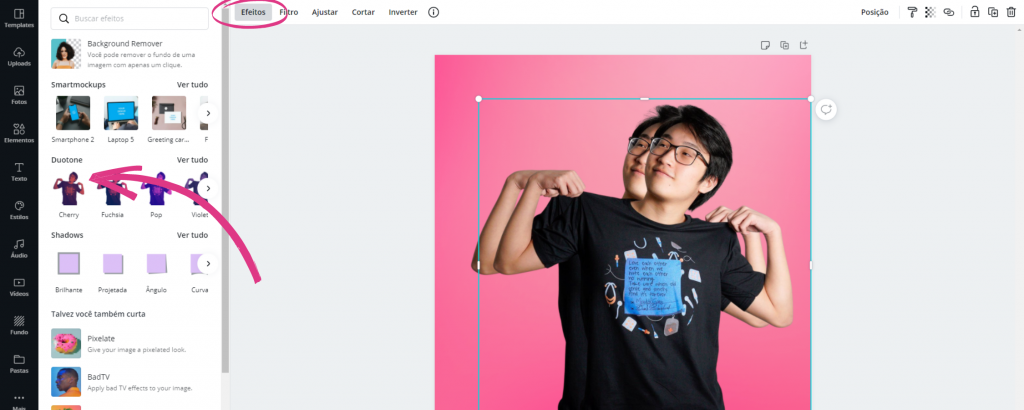
3- Coloque em Destaques e Sombras a mesma cor que quiser sua sombra;

4- Clique em Ajustar e então aumente o Desfoque;
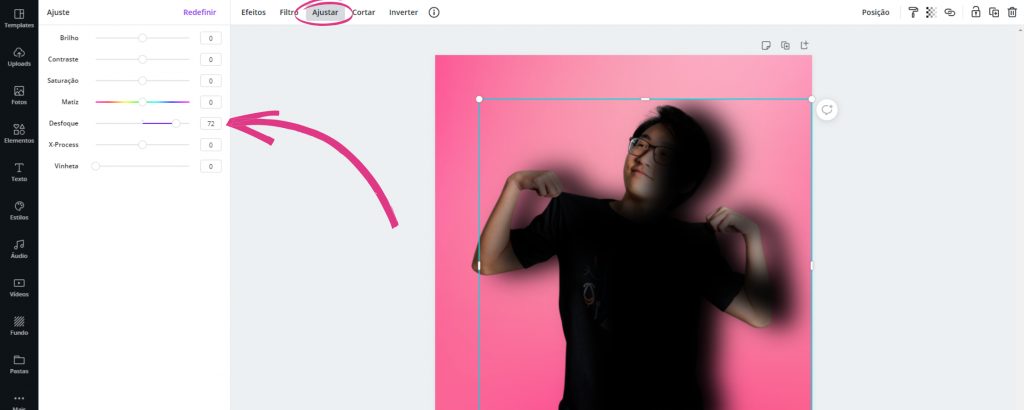
5- Agora só colocar a sombra pra trás da foto;

Muito prático não é mesmo? Dessa forma, suas fotos mais profissionais em poucos segundos. Sendo destaque em qualquer lugar que for publicada, e o mais legal é que você pode fazer o mesmo com elementos nos seus designs.
Gostou desse efeito incrível nas suas fotos? Quer descobrir novos efeitos que fazem toda a diferença nas suas imagens? Confira mais em nosso site.


